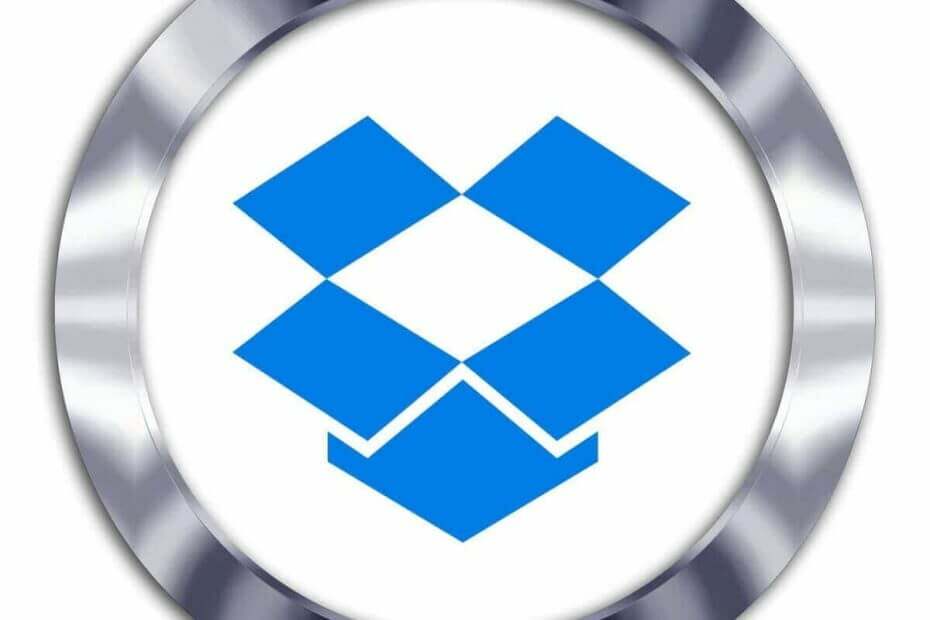
XNAINŠTALUJTE KLIKNUTÍM NA STIAHNUŤ SÚBOR
Tento softvér udrží vaše ovládače v prevádzke, čím vás ochráni pred bežnými chybami počítača a zlyhaním hardvéru. Skontrolujte teraz všetky svoje ovládače v 3 jednoduchých krokoch:
- Stiahnite si DriverFix (overený súbor na stiahnutie).
- Kliknite Spustite skenovanie nájsť všetky problematické ovládače.
- Kliknite Aktualizujte ovládače získať nové verzie a vyhnúť sa poruchám systému.
- DriverFix stiahol 0 čitateľov tento mesiac.
Používatelia Dropboxu môžu presunúť priečinok Dropbox na alternatívne miesta na pevnom disku.
Niektorí používatelia však v príspevkoch na fóre uviedli, že nemôžu presunúť svoje priečinky Dropbox do rôznych oddielov na svojich pevných diskoch.
Keď sa pokúsia presunúť svoje priečinky Dropbox, zobrazí sa nasledujúce chybové hlásenie: „Niektoré súbory nie je možné presunúť. Vyberte nové umiestnenie alebo zatvorte niektoré otvorené súbory a skúste to znova.“
Používatelia nemôžu presunúť svoje priečinky Dropbox, keď sa vyskytne táto chyba.
Ako môžu používatelia opraviť chybu „Niektoré súbory sa nedajú presunúť“?
1. Zatvorte spustený softvér
- Najprv si všimnite, že chyba „Niektoré súbory sa nedajú presunúť“ sa môže vyskytnúť, pretože súbory v priečinku Dropbox sa môžu používať. Používatelia môžu zatvoriť ďalší softvér kliknutím pravým tlačidlom myši na panel úloh a výberom Správca úloh.
- Potom kliknite na kartu Procesy zobrazenú priamo nižšie.
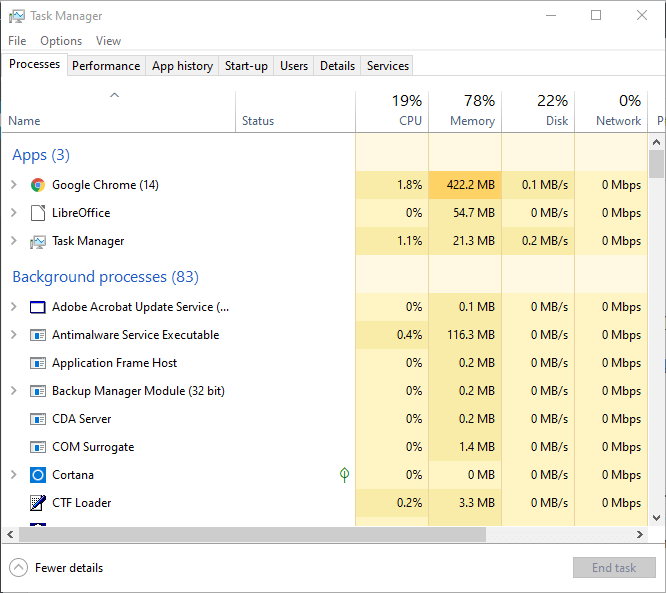
- Zatvorte všetok softvér uvedený v časti Aplikácie tak, že ich vyberiete a kliknete na ne Ukončiť úlohu tlačidlá.
- Okrem toho zatvorte softvér tretích strán uvedený v časti Procesy na pozadí kliknutím na ich Ukončiť úlohu tlačidlá.
2. Uistite sa, že oddiely disku nemajú nedostatok miesta
Chyba „Niektoré súbory sa nedajú presunúť“ môže byť spôsobená nedostatkom miesta na pevnom disku. Používatelia, ktorí sa pokúšajú presunúť svoje priečinky Dropbox na diskové oddiely, môžu potrebovať uvoľniť úložný priestor na oddieloch.
Existuje mnoho spôsobov, ako môžu používatelia uvoľniť miesto na disku, ale odinštalovanie nadbytočného softvéru je zvyčajne najlepší spôsob, ako to urobiť.
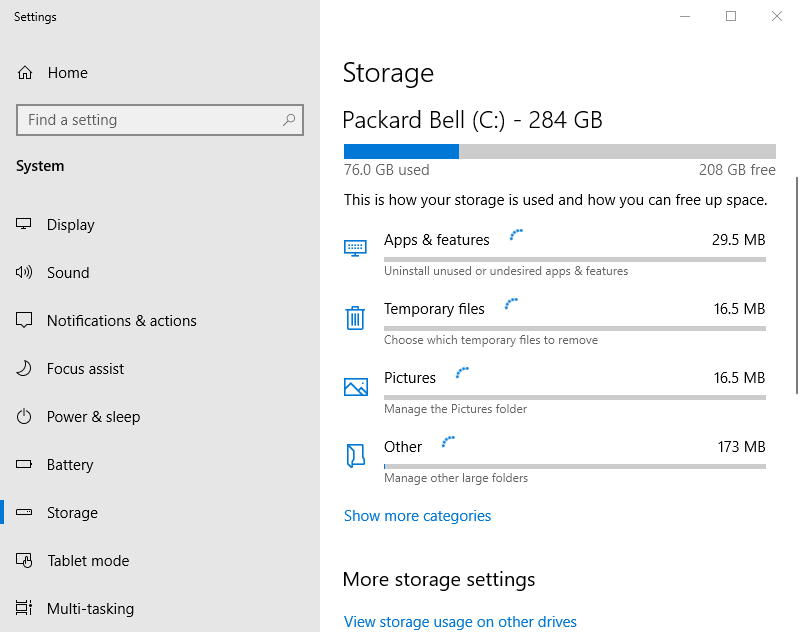
3. Preinštalujte Dropbox
- Používatelia uviedli, že chybu „Niektoré súbory sa nedajú presunúť“ opravili dôkladným odinštalovaním Dropboxu a jeho opätovnou inštaláciou. Ak to chcete urobiť, otvorte príslušenstvo Spustiť pomocou klávesovej skratky Windows + R.
- Do textového poľa Spustiť zadajte „appwiz.cpl“ a vyberte OK možnosť.
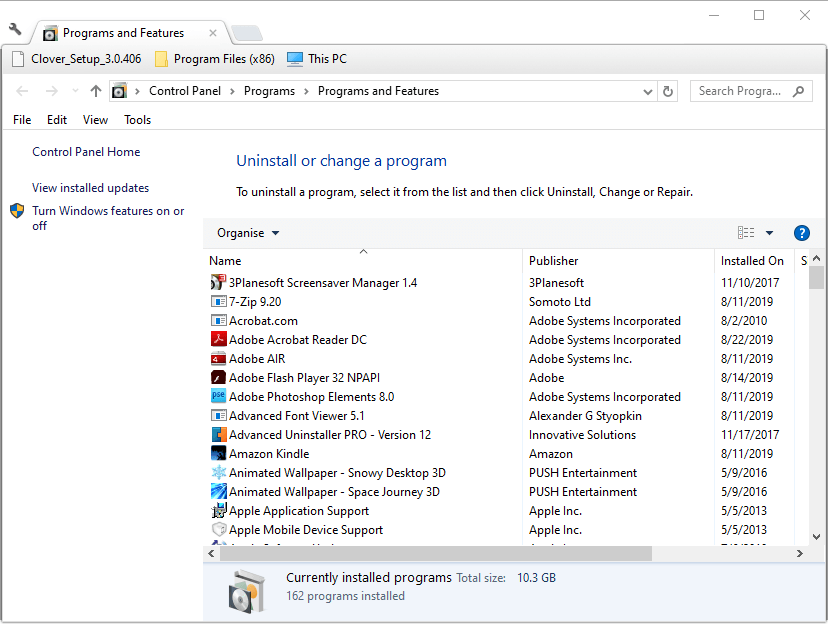
- Potom vyberte Dropbox a kliknite Odinštalovať.
- Po odinštalovaní Dropboxu reštartujte Windows.
- Otvorte Prieskumníka pomocou klávesu Windows + klávesovej skratky E.
- Do panela cesty k priečinku zadajte „%LOCALAPPDATA%“ a stlačte tlačidlo Návrat.
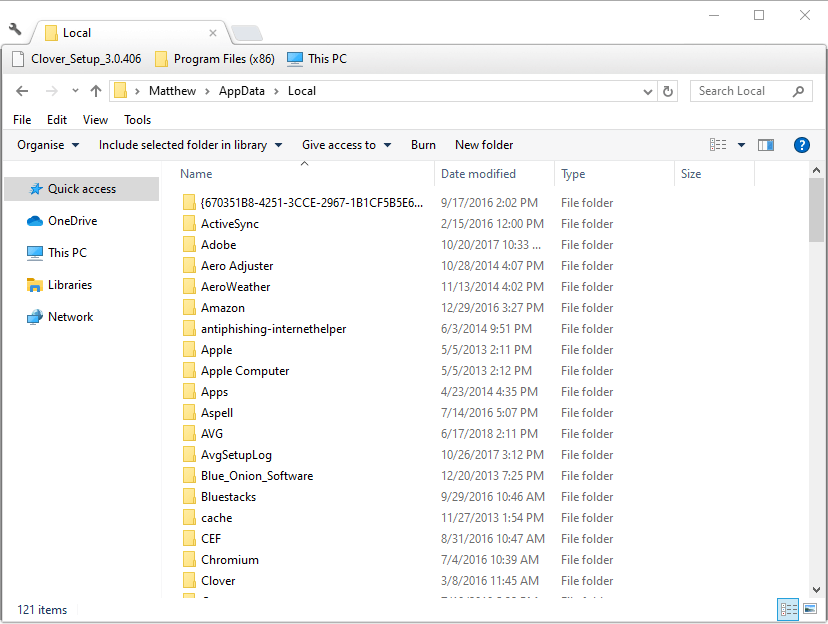
- Kliknite pravým tlačidlom myši na priečinok Dropbox v Lokálne a vyberte Odstrániť.
- Používatelia by tiež mali odstrániť priečinky Dropbox v nasledujúcich umiestneniach priečinkov Prieskumníka:
%DÁTA APLIKÁCIE%
%PROGRAMFILES(x86)%
%PROGRAMOVÉ SÚBORY% - Potom kliknite Stiahnite si Dropbox na stránka dropbox.com aby ste získali najnovšiu verziu.
- Nainštalujte Dropbox pomocou stiahnutého inštalačného programu.
Na odinštalovanie Dropboxu odporúčame použiť profesionálny softvér tretej strany, aby ste sa uistili, že program vykoná úplné vyčistenie a odstráni súbory, ktoré zostali vo vašom systéme.
Ak chcete úplne odinštalovať niektorú z vašich aplikácií, mali by ste jasne vybrať najlepšie programy na odinštalovanie dostupné na trhu už teraz.
4. Odstráňte priečinok Dropbox
- Ďalším možným riešením je odstránenie skrytého priečinka Dropbox. Používatelia to môžu urobiť otvorením príslušenstva Run.
- Do Spustiť zadajte „%APPDATA%“ a kliknite OK.
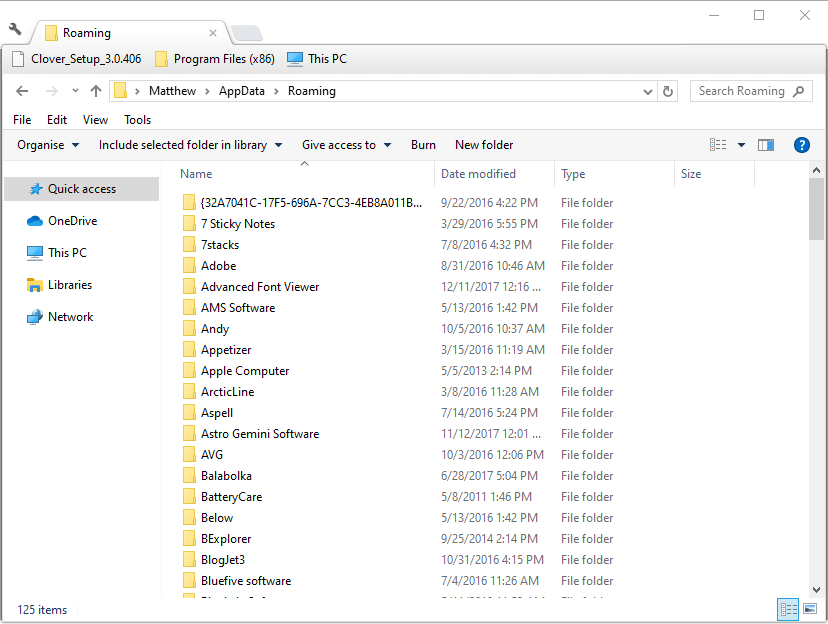
- Kliknite na kartu Zobraziť v Prieskumníkovi súborov.
- Vyberte Prípony názvov súborov zaškrtávacie políčko.
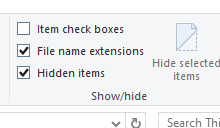
- Kliknite pravým tlačidlom myši na priečinok Dropbox v Roamingu a vyberte Odstrániť aby ste to vymazali.
- Stlačte tlačidlo Odstrániť tlačidlo na vymazanie.
5. Premenujte pevný disk na priečinok Dropbox
- Používatelia tiež uviedli, že opravili chybu „Niektoré súbory sa nedajú presunúť“ premenovaním oddielov pevného disku, do ktorých sa pokúšajú presunúť priečinky Dropbox. Používatelia to môžu urobiť otvorením Prieskumníka.
- Kliknite Tento PC na ľavej strane Prieskumník súborov.
- Potom kliknite pravým tlačidlom myši na oddiel, do ktorého sa pokúšate presunúť Dropbox, a kliknite Premenovať.
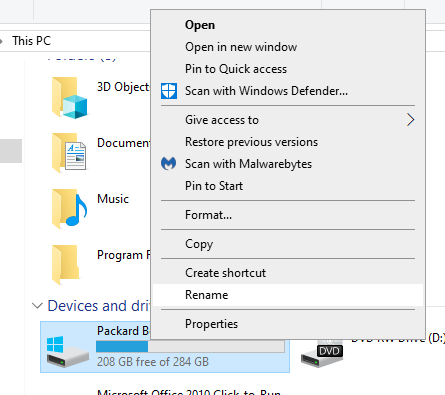
- Premenujte pevný disk tak, aby neobsahoval vôbec žiadne medzery. Používatelia môžu jednoducho odstrániť medzery z pôvodného názvu pevného disku.
6. Vyskúšajte Dropbox online s prehliadačom Opera
Prípadne môžete použiť Dropbox online tak, že prejdete na webového klienta. A keď sme tam, dovoľte nám odporučiť prehliadač, ktorý je v súčasnosti najlepšie optimalizovaným riešením.
Tento prehliadač zameraný na ochranu osobných údajov je spoľahlivou voľbou pre profesionálnych používateľov aj pre bežných používateľov internetu. Máte integrované aplikácie ako Messenger alebo Whatsapp priamo na bočnom paneli, audio prehrávač, krypto peňaženku a ďalšie.
Navyše si môžete prispôsobiť domovskú stránku presne tak, ako chcete, a získať dodatočnú ochranu pomocou vstavanej siete VPN, aby ste zostali v bezpečí pri odosielaní súborov.
⇒ Získajte Operu
Toto sú niektoré z potvrdených riešení na opravu chyby „Niektoré súbory sa nedajú presunúť“. Potom môžu používatelia presúvať svoje priečinky Dropbox podľa potreby.
Stále máte problémy? Opravte ich pomocou tohto nástroja:
SPONZOROVANÉ
Ak rady uvedené vyššie nevyriešili váš problém, váš počítač môže mať hlbšie problémy so systémom Windows. Odporúčame stiahnutím tohto nástroja na opravu počítača (hodnotené ako skvelé na TrustPilot.com), aby ste ich mohli jednoducho osloviť. Po inštalácii stačí kliknúť na Spustite skenovanie tlačidlo a potom stlačte Opraviť všetko.

![Chyba schránky: Váš počítač nie je podporovaný [Vyriešené]](/f/6068d51cbef095ea8dac6ec63d802e69.jpg?width=300&height=460)
